Win7系统电脑没有插U盘却显示U盘图标怎么办
来源:U大侠 时间:2017-11-10 浏览:739
Win7系统电脑没插U盘却有显示U盘图标是怎么回事?Win7系统电脑没插U盘却总显示U盘图标,该如何解决这个问题?下面请看具体解决方法。
解决方法:
1、首先在桌面按下“Win + R”快捷键打开“运行”窗口,输入“regedit”,并按Enter键打开注册表;
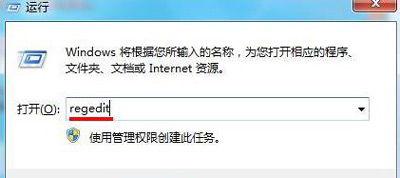
2、打开“注册表编辑器”窗口后,在左侧依次展开“HKEY_LOCAL_MACHINE\SYSTEM\CurrentControlSet\Services\nvata”,若没有“nvata”项可以自己创建,右键点击“Services”打开菜单,选择“新建--项”,然后命名为“nvata”;
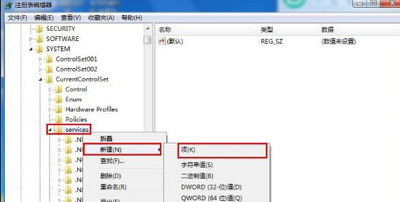
3、在“nvata”项右侧窗口中,右键打开菜单,选择“新建--DWORD(32-位)值”,将其命名为“DisableRemovable”;
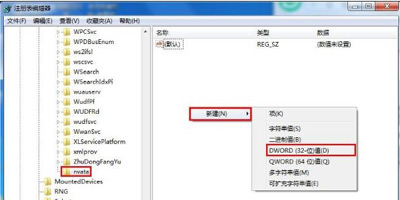
4、创建完成后,双击打开“DisableRemovable”,在其编辑窗口中将“数值数据”修改为“1”,最后点击“确定”即可。

Win7系统相关问题推荐:
更多精彩内容,请关注U大侠官网或者关注U大侠官方微信公众号(搜索“U大侠”,或者扫描下方二维码即可)。

U大侠微信公众号
有问题的小伙伴们也可以加入U大侠官方Q群(129073998),U大侠以及众多电脑大神将为大家一一解答。
相关文章
-

-
win7系统中ctrl+shift输入法不能切换的解决方法
2015-06-19 2565
-

-
Win7预防Adobe Photoshop自动联网验证的方法
2016-03-21 1035
-

-
win7屏幕亮度怎么调?win7怎么调节屏幕亮度?
2016-04-06 6392
-

-
win7游戏怎么全屏显示?win7游戏全屏方法
2016-10-09 965
-

-
win7镜像文件下载?win7镜像安装教程
2016-11-02 956
-

-
Win7下QQ安装后无法接收任何文件的解决方法
2015-11-20 702
-

-
Win7升级Win10图文教程
2015-04-07 6254
-

-
Win7系统下宽带连接错误738的解决方法
2015-07-15 1050
-

-
Win7登录工行提示“您尚未正确安装工行网银控件
2015-05-28 1032
-

-
Win7/Win8.1升级到Win10提示80240020错误的解决方法
2015-08-03 884
